Jak zainstalować pulpit XFCE w Rhel, Rocky Linux i Almalinux
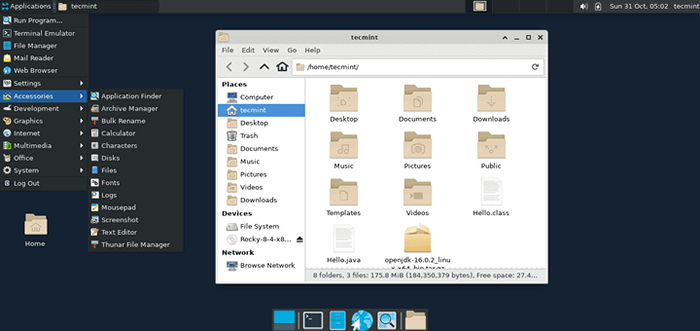
- 1646
- 227
- Maurycy Napierała
Xfce Środowisko komputerowe jest jednym z kilku środowisk stacjonarnych, które można zainstalować w naszym systemie Linux, aby poprawić wrażenia użytkownika. Jest to jedno z najwcześniejszych środowisk stacjonarnych, które zostało wydane po raz pierwszy w 1996 roku CDE (Wspólne środowisko komputerowe).
[Może się również polubił: 13 środowisk open source Linux Desktop]]
Xfce to lekkie środowisko komputerowe z małym śladem pamięci i jest łatwe dla zasobów obliczeniowych. Zajmuje tylko niewielką część zużycia procesora i pamięci w porównaniu z jego odpowiednikami, takimi jak GNOM I KDE.
Jest to idealne, jeśli chodzi o wydajność systemu, ponieważ wykorzystuje to dostępne zasoby dla innych procesów. Ponadto, Xfce jest wysoce konfigurowalny, stabilny i zapewnia niezliczone wbudowane wtyczki, aby rozszerzyć funkcjonalność.
W tym artykule przeprowadzimy Cię przez instalację XFCE Desktop w dystrybucjach Linux opartych na RHEL, takich jak Rocky Linux I Almalinux.
Krok 1: Zainstaluj repozytorium i grupę EPEL
Instalacja Xfce Środowisko stacjonarne wymaga od nas, najpierw zainstalować Epel Repozytorium, które jest repozytorium, które zapewnia wysokiej jakości pakiety oprogramowania dla dystrybucji RHEL.
Żeby zainstalować Epel W swoim systemie uruchom następujące polecenie:
$ sudo dnf instaluj epel-uwalnianie
 Zainstaluj repozytorium EPEL
Zainstaluj repozytorium EPEL W naszym przypadku, Epel jest już zainstalowany, dlatego nie są wymagane żadne dalsze działania.
Po zainstalowaniu Epel, Możesz potwierdzić jego obecność, wykonując polecenie RPM:
$ rpm -qi epel -release
Wyjście daje szczegółowe informacje, takie jak zainstalowana wersja, data wydania, instalacja i rozmiar, aby wymienić kilka właściwości.
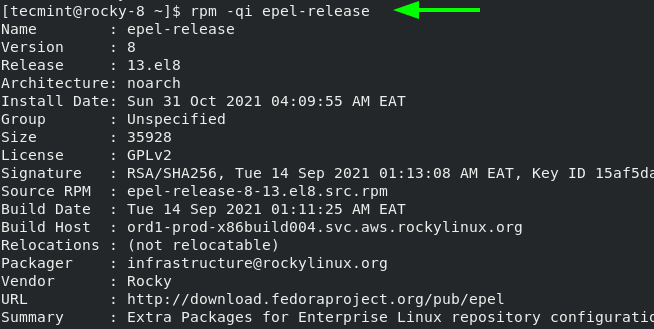 Potwierdź repozytorium EPEL
Potwierdź repozytorium EPEL Następnie włącz Epel grupa w następujący sposób.
$ sudo dnf --enablerepo = epel grupa
Krok 2: Zainstaluj XFCE na Rocky i Almalinux
Z Epel Zainstalowany następnym kierunkiem działania jest zainstalowanie Xfce pakiet. Możesz potwierdzić, że Xfce Pakiet to grupa pakietów, która jest dostarczana przez Epel repozytorium, jak pokazano.
$ sudo dnf lista grup | grep -i xfce Xfce
Ze wyjścia możemy wywnioskować, że pakiet XFCE jest dostępny. Dlatego, aby zainstalować Xfce Pakiet, uruchom następujące polecenie:
$ sudo dnf GroupInstall „xfce” „base-x”
Polecenie instaluje wszystkie Xfce pakiety grupy i modułów oraz inne zależności od systemu.
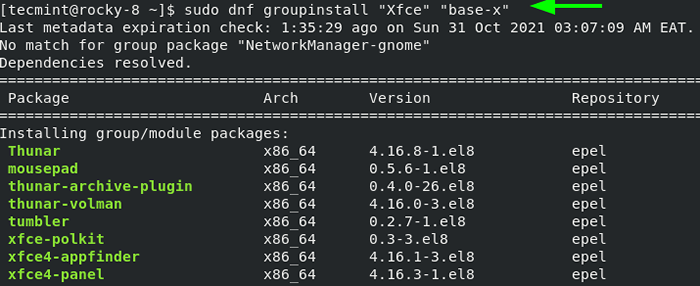 Zainstaluj XFCE w Rocky Linux
Zainstaluj XFCE w Rocky Linux Krok 3: Ustaw xfce, aby uruchomić automatycznie
Jeśli uruchamiasz minimalną instalację, skonfiguruj Xfce Środowisko stacjonarne, aby rozpocząć automatycznie w czasie rozruchu.
$ sudo echo "exec/usr/bin/xfce4-session" >> ~/.xinitrc $ sudo systemctl set-default graficzny
Wreszcie ponownie uruchom system.
$ sudo restart
Jeśli już masz GNOM Zainstalowane, musisz kliknąć ikonę małego koła przekładni obok 'Zalogować się`` przycisk i wybierz ''Sesja XFCE' opcja.
Następnie podaj hasło i uderz WCHODZIĆ lub kliknij 'Zalogować się„Aby się zalogować.
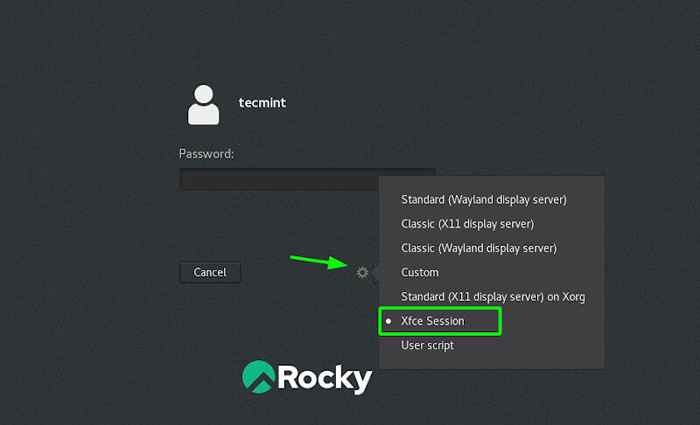 Wybierz sesję XFCE
Wybierz sesję XFCE To zapoczątkowuje cię do Xfce Środowisko komputerowe.
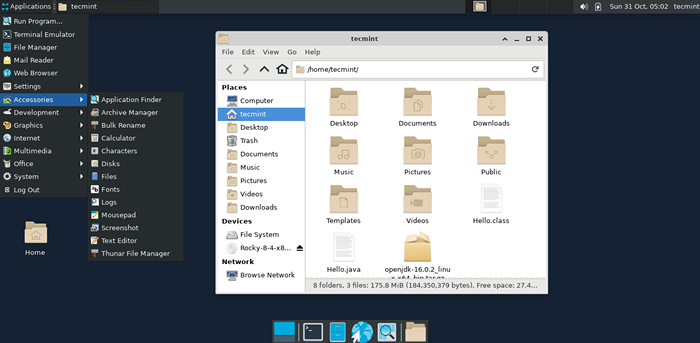 Bieganie XFCE w Rocky Linux
Bieganie XFCE w Rocky Linux Jak wspomniano we wstępie, Xfce Desiktop jest dość prosty i może nie zapewnić wiele oszałamiających i atrakcyjnych funkcji GUI. Zaletą tego jest niskie wykorzystanie zasobów, które umożliwia kierowanie większością mocy obliczeniowej do ważniejszych zadań związanych z systemem.
A to kończy nasz przewodnik. Mamy nadzieję, że możesz wygodnie zainstalować Xfce Środowisko stacjonarne Skalisty I Almalinux.
- « Terminator - emulator terminali do zarządzania wieloma terminalami w systemie Linux
- Jak zainstalować Java 17 w dystrybucjach Linux opartych na RHEL »

